Obs: I nästa ämne du kommer att läsa kommer du att lära dig om: GeForce Experience 0x0003 felkod [SOLVED]
GeForce Experience är en fantastisk funktion som inte bara konfigurerar grafikinställningarna i ditt spel, utan också erbjuder många andra fantastiska funktioner. Den laddar också automatiskt ned grafikdrivrutinen åt dig, vilket gör den till en viktig del av din GeForce-upplevelse.
Vissa användare har dock stött på felkoden 0x0003, vilket i huvudsak hindrar dem från att använda GeForce Experience för att starta – applikationen kommer att krascha innan den körs. Lyckligtvis finns det flera lösningar som du kan försöka för att förhoppningsvis fixa detta irriterande problem.
Omstart
Om du någonsin har ringt teknisk support av någon anledning, vet du redan vad de brukar fråga först; “Har du testat att starta om tjänsten?” De kommer då förmodligen att fråga dig om du försöker starta om enheten i fråga. Så varför inte spara lite problem och göra dessa omstarter innan du gör något annat?
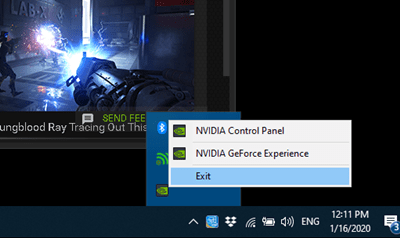
För att inaktivera och starta om GeForce Experience-applikationen, navigera till systemfältet, högerklicka på GeForce Experience-ikonen och klicka på Start. Försök sedan köra tjänsten igen. Om detta inte fungerar, starta bara om datorn och försök igen.
Möjliggör interaktion mellan Nvidia-fjärrbehållaren och skrivbordet
Vissa användare försökte åtgärda 0x0003-problemet från skärmen Tjänster. De använde denna bildskärm för att låta Nvidia Telemetry interagera med skrivbordet. Hur komplicerat det än låter, så länge du följer instruktionerna bör du kunna realisera denna potentiella lösning. I det här specifika fallet behöver du inte förstå problemets natur för att åtgärda det.
Tryck först Vinn + BILLIGT för att öppna rutan Kör. Skriv “service.msc“I rutan och tryck Stiga på. Skärmen Tjänster öppnas. Bläddra igenom tjänsterna tills du hittar Nvidia fjärrbehållare. Högerklicka på den här tjänsten och välj Natur. På skärmen Egenskaper väljer du Tillgång till fliken och markera rutan bredvid Tillåt tjänsten att interagera med skrivbordet. Klicka nu hålla med. Leta sedan upp dessa tjänster: Nvidia Display Service, Lokal Nvidia-systemlagringsfacky Nvidia Network Service Container. Aktivera dem.
Installera om Nvidia-komponenter en efter en
Tyvärr är den enda möjliga lösningen att installera om alla Nvidia-komponenter på din dator. Ja, detta inkluderar även alla förare. Installera sedan om GeForce Experience och se om fel 0x0003 kvarstår. Så här installerar du om Nvidia-komponenter och drivrutiner så snabbt som möjligt.
Tryck Vinn + BILLIGT för att återaktivera rutan Kör, men den här gången skriver du “appwiz.cpl“på den. tryck Stiga på och skärmen Program och funktioner öppnas. Beställ nu alla objekt i listan genom att klicka Redaktör. Ta sedan bara bort alla Nvidia-komponenter som finns i listan. Starta sedan om datorn och låt den starta. Slutligen, ladda ner GeForce Experience från dess officiella webbplats och låt appen installera alla uppdateringar.
Installera den senaste grafikdrivrutinen
Korrupt GPU-drivrutin kan vara den bakomliggande orsaken till detta fel. I det här fallet måste du uppdatera GPU-drivrutinen för att åtgärda problemet. Lyckligtvis är att använda Nvidia Experience inte det enda sättet att installera de nödvändiga drivrutinerna. Alternativt kan du också installera drivrutinen manuellt. Använd först metoden Program och funktioner som nämns ovan för att ta bort alla Nvidia GPU-drivrutiner på din dator.
Gå sedan till den officiella Nvidia-webbplatsen, hitta var du kan ladda ner drivrutinen, ange den exakta modellen av din GPU, ladda ner den senaste tillgängliga torktumlaren och installera den. Detta förhindrar att fel 0x0003 visas och låter dig köra din GeForce-upplevelse korrekt.
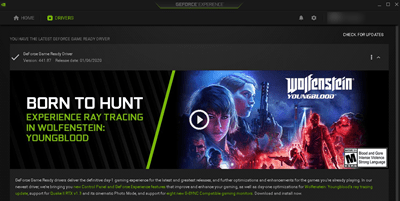
Felkod 0x0003
Du kanske måste hoppa över några omgångar för att fixa detta irriterande fel. Men med en av dessa metoder kunde många användare återigen köra sina GeForce Experience-applikationer. Att göra en ren ominstallation av Nvidia-komponenten fungerar troligen.
Vilken metod fungerade för dig? Har du en helt annan som inte nämns här? Lägg gärna till dina tankar, tips och tricks och ställ eventuella frågor i kommentarsfältet nedan.
